Neste artigo, mostraremos como usar o ChatGPT para Excel . Seja você iniciante em Excel ou IA ou um usuário profissional de Excel e queira melhorar sua eficiência de trabalho, você pode se beneficiar do conhecimento prático fornecido aqui.
Mostraremos como você pode se beneficiar usando o ChatGPT diretamente e alternativas ao ChatGPT, como o UPDF .
Se você deseja uma ferramenta com ChatGPT 4 a um preço mais barato e mais recursos para melhorar sua eficiência de trabalho, clique no botão abaixo e baixe-a para usar o UPDF diretamente.
Windows • macOS • iOS • Android Seguro 100%
Como Você Pode usar o ChatGPT no Excel?
O ChatGPT é um poderoso modelo de linguagem de IA que pode ser usado para aprimorar sua experiência com o Excel. Com o ChatGPT, você pode criar fórmulas, automatizar tarefas e solucionar erros. Aqui está um guia passo a passo claro para realizar algumas tarefas manuais comuns, porém complexas, no Excel. Mesmo se você for iniciante em Excel, pode usar o ChatGPT para aprender fórmulas, criar as suas próprias e até automatizar diversas tarefas, como faremos nas seções abaixo.
Bônus
Existe outra ferramenta que pode ser usada para escrever a fórmula perfeita do Excel e analisar tabelas/gráficos em documentos: o UPDF AI online. Desenvolvido com GPT-5, ele apresenta um desempenho brilhante na análise de documentos. Ao converter seus arquivos do Excel para o formato PDF e enviá-los para o UPDF AI online (ou enviar uma captura de tela dos seus arquivos do Excel), ele pode resumir, traduzir e explicar qualquer informação neles. Experimente agora gratuitamente! Como alternativa, você pode continuar lendo para saber mais sobre o assistente de IA do UPDF – ele também foi integrado ao aplicativo UPDF.
1. Como usar o ChatGPT para criar e implementar fórmulas no Excel
Criar e implementar fórmulas no Excel pode ser demorado e propenso a erros. O ChatGPT pode ajudar você nesse processo sugerindo fórmulas, fornecendo orientações e verificando seu trabalho minuciosamente.
Para usar o ChatGPT para criar uma fórmula, basta descrever o que você deseja que a fórmula faça. Por exemplo, você poderia dizer "Quero calcular o total de SKUs vendidos para cada produto de B2 a B24". O ChatGPT então sugerirá uma fórmula que você pode usar. E você obterá a fórmula: =SOMASE(A2:A24; "Nome do Produto", B2:B24) para usar.
Aqui estão alguns exemplos de como o ChatGPT pode ser usado para criar fórmulas:
- Calculando as vendas totais

Você pode usar o ChatGPT para calcular o total de vendas de cada produto em uma planilha. Para isso, basta descrever a tarefa para o ChatGPT, como "Quero calcular o total de vendas de cada produto de A2 a D10". O ChatGPT então sugeriria a seguinte fórmula:
Trecho de código
==SOMASES(D2: D10, A2:A10, "Nome do Produto")
Esta fórmula somaria os valores nas células A2 a D10, que representam as vendas de cada produto.
- Encontrando a média de um intervalo de valores
Você pode usar o ChatGPT para encontrar a média de um intervalo de valores em uma planilha. Para isso, basta descrever a tarefa para o ChatGPT, como "Quero encontrar a média das vendas de cada produto de A2 a A10". O ChatGPT então sugeriria a seguinte fórmula:
Trecho de código
=MÉDIA(A2:A10)
Essa fórmula então calcularia a média dos valores nas células A2 a A10, que representam as vendas de cada produto.
- Encontrando o valor máximo ou mínimo em um intervalo
Você pode usar o ChatGPT para encontrar o valor máximo ou mínimo em um intervalo de valores em uma planilha. Para isso, basta descrever a tarefa para o ChatGPT, digitando um comando como "Quero encontrar o valor máximo de vendas para cada produto". O ChatGPT então sugerirá a seguinte fórmula:
Trecho de código
=MÁXIMO(A2:A10)
Esta fórmula encontraria o valor máximo nas células A2 a A10, que representam as vendas de cada produto.
- Encontrando o modo de um intervalo de valores
Você pode usar o ChatGPT para encontrar a moda de um intervalo de valores em uma planilha. A moda é o valor que aparece com mais frequência em um intervalo. Para encontrar a moda, basta descrever a tarefa para o ChatGPT, como "Quero encontrar a moda das vendas de cada produto". O ChatGPT então sugeriria a seguinte fórmula:
Trecho de código
=MODO(A2:A10)
Esta fórmula encontraria a moda dos valores nas células A2 a A10, que representam as vendas de cada produto.
2. Como usar o ChatGPT para automatizar tarefas
O ChatGPT também pode ser usado para automatizar tarefas no Excel. Isso pode economizar muito tempo e esforço. Para automatizar uma tarefa, basta descrever o que você deseja automatizar no ChatGPT. Por exemplo, você poderia dizer: "Quero enviar um e-mail para minha equipe toda semana com o relatório de vendas". O ChatGPT então gerará uma macro VBA que você pode usar para automatizar a tarefa.
Aqui estão alguns exemplos de como o ChatGPT pode ser usado para automatizar tarefas:
- Enviar E-mails
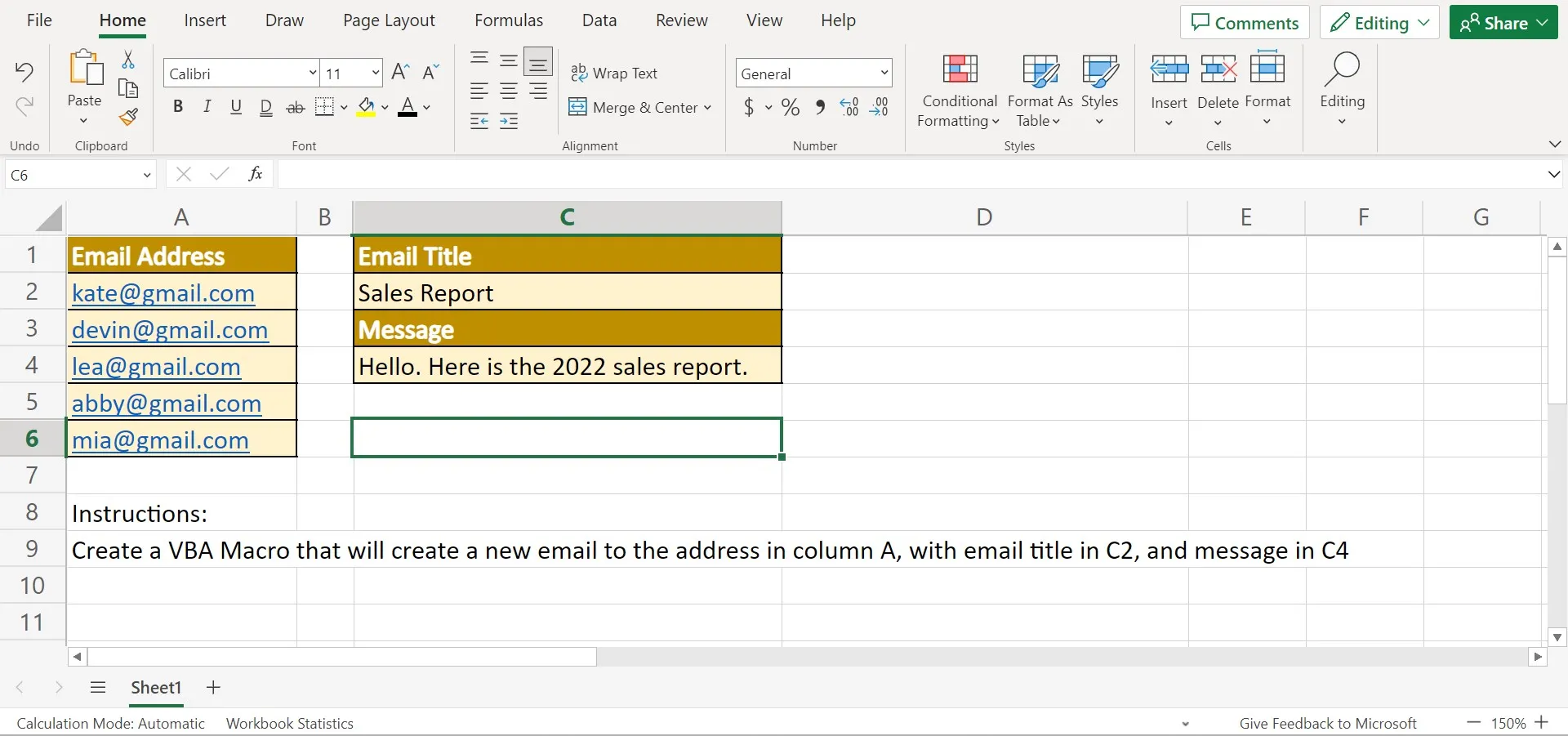
Você pode usar o ChatGPT para enviar e-mails automaticamente. Para isso, basta descrever a tarefa para o ChatGPT, como "Quero enviar um e-mail para minha equipe toda semana com o relatório de vendas". O ChatGPT então geraria uma macro VBA que automatizaria a tarefa e simplificaria sua tarefa.
Uma maneira de usar o ChatGPT para automatizar o envio de e-mails é solicitar que ele crie uma macro VBA relevante. Esse método é semelhante aos passos descritos acima. Por exemplo, suponha que temos uma lista de endereços de e-mail da alta gerência da nossa empresa e precisamos enviar a eles o relatório de receita do primeiro trimestre por e-mail. Veja como solicitaríamos ao ChatGPT que criasse uma macro VBA:
- Abra o Excel e crie uma nova planilha.
- Na planilha, insira os endereços de e-mail da equipe de gerência sênior na coluna A.
- Na coluna B, insira o assunto do e-mail.
- Na coluna C, insira o corpo do e-mail.
- Selecione as células nas colunas A, B e C.
- Clique na aba "Desenvolvedor" e depois clique no botão "Visual Basic".
- No Editor do Visual Basic, crie um novo módulo.
- No novo módulo, digite o seguinte código:
Trecho de código:
Sub EnviarEmails()
'Esta macro envia um e-mail para a lista de endereços de e-mail na coluna A.
Dim i como inteiro
Para i = 1 para Células(Linhas.Contagem, 1).Fim(xlUp).Linha
'Envie o e-mail
Teclas de Envio "{Ctrl}{Alt}{Enter}"
Próximo eu
Fim do Sub
- Salve o módulo e feche o Editor do Visual Basic.
- Clique na aba "Desenvolvedor" e depois clique no botão "Macros".
- Na caixa de diálogo Macros, selecione a macro "SendEmails" e clique no botão "Executar".
Observe que este código é apenas um exemplo básico. Ele não leva em consideração nenhuma das outras propriedades da mensagem de e-mail, como o assunto ou o corpo da mensagem. Se você quiser enviar e-mails mais complexos, precisará modificar o código conforme necessário.
Além de automatizar o envio de e-mails, o ChatGPT também pode ser usado para analisar e visualizar dados no Excel. Por exemplo, você pode solicitar que o ChatGPT crie um gráfico ou uma tabela dinâmica com base nos dados da sua planilha. O ChatGPT também pode ser usado para solucionar problemas no Excel, fornecendo detalhes do erro que você está encontrando.
Embora haja uma série de coisas que o ChatGPT ainda precisa dominar no Excel, ele é uma ferramenta poderosa que pode ajudar você a se tornar um profissional em planilhas.
- Atualizando planilhas
Você pode usar o ChatGPT para atualizar planilhas automaticamente. Para isso, basta descrever a tarefa para o ChatGPT, como "Quero atualizar o relatório de vendas todos os dias às 17h". O ChatGPT seguiria o comando e forneceria a atualização naquele horário específico todos os dias; o que você teria então seria um sistema totalmente automatizado para receber atualizações.
- Criando relatórios
Você pode usar o ChatGPT para criar relatórios automaticamente. Para isso, basta descrever a tarefa para o ChatGPT, como "Quero criar um relatório que mostre as vendas de cada produto por mês". O ChatGPT então gerará uma macro VBA que você pode usar para automatizar a tarefa.
- Solução de problemas de erros
Você pode solucionar erros facilmente no Excel usando o ChatGPT.
- Descreva o erro ao ChatGPT em detalhes. Quanto mais específico você for, melhor o ChatGPT conseguirá entender o erro e fornecer uma solução.
- Se possível, envie capturas de tela do erro para o ChatGPT. Isso ajudará o ChatGPT a identificar o erro e entendê-lo melhor.
- Use linguagem natural ao falar com o ChatGPT. Isso facilitará sua comunicação com o ChatGPT e você obterá os resultados desejados.
Aqui estão alguns exemplos de como você pode usar essas dicas para solucionar erros no Excel:
- Estou recebendo um erro ao tentar somar os valores neste intervalo. A mensagem de erro diz '#DIV/0!'
- Estou recebendo um erro ao tentar filtrar esses dados. A mensagem de erro diz: 'Os dados que você inseriu não são válidos.'"
- "Estou recebendo um erro ao tentar criar este gráfico. A mensagem de erro diz 'O gráfico não pode ser criado.'"
Como usar a alternativa ChatGPT para Excel?
O UPDF é uma ferramenta poderosa que pode ser usada para extrair dados de arquivos PDF, criar fórmulas e automatizar tarefas para você.
Além disso, ele integrou recentemente a mais nova tecnologia de IA (ChatGPT-5), tornando possível interagir e conversar com seus arquivos do Excel, criar fórmulas, automatizar e-mails, etc. Sendo capaz de analisar gráficos no documento, o UPDF é uma escolha ideal para análise de documentos de IA , especialmente para arquivos complexos do Excel que contêm uma grande quantidade de dados.
Baixe-o primeiro e depois extraia dados do PDF para o Excel, interaja com o Excel, crie fórmulas ou automatize tarefas sem problemas.
Windows • macOS • iOS • Android Seguro 100%
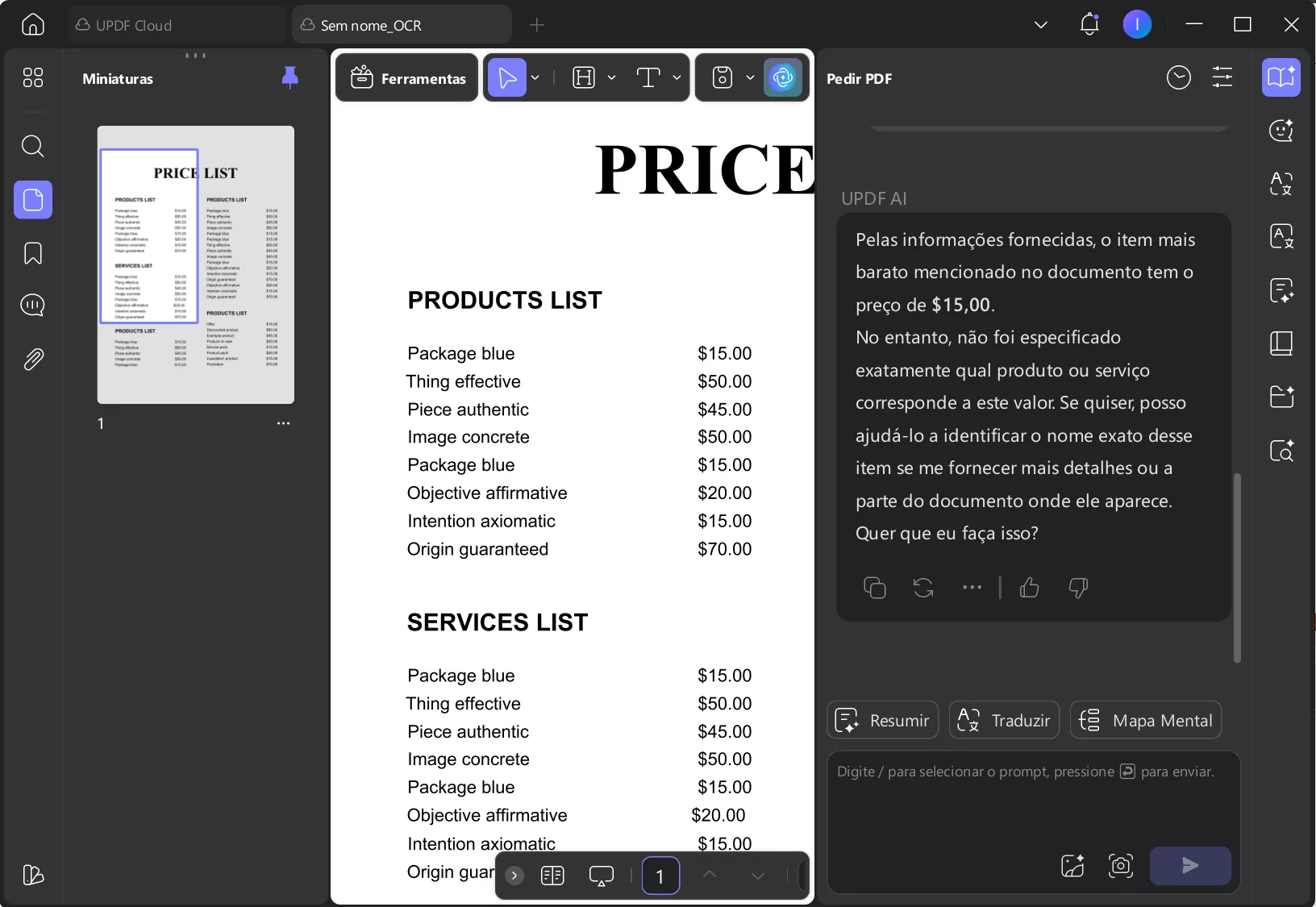
Como usar UPDF para criar fórmulas para Excel?
- Como o UPDF é integrado ao ChatGPT-5, ele pode fazer tudo o que o ChatGPT faz, você pode criar fórmulas para Excel facilmente com o UPDF.
- Passo 1. Certifique-se de ter o UPDF no seu computador e, em seguida, abra qualquer PDF no seu computador com o UPDF.
- Passo 2. Clique no ícone "UPDF AI" e selecione "Conversa". Agora, você pode conversar com as ferramentas de IA e pedir ao UPDF para criar uma fórmula para o Excel.
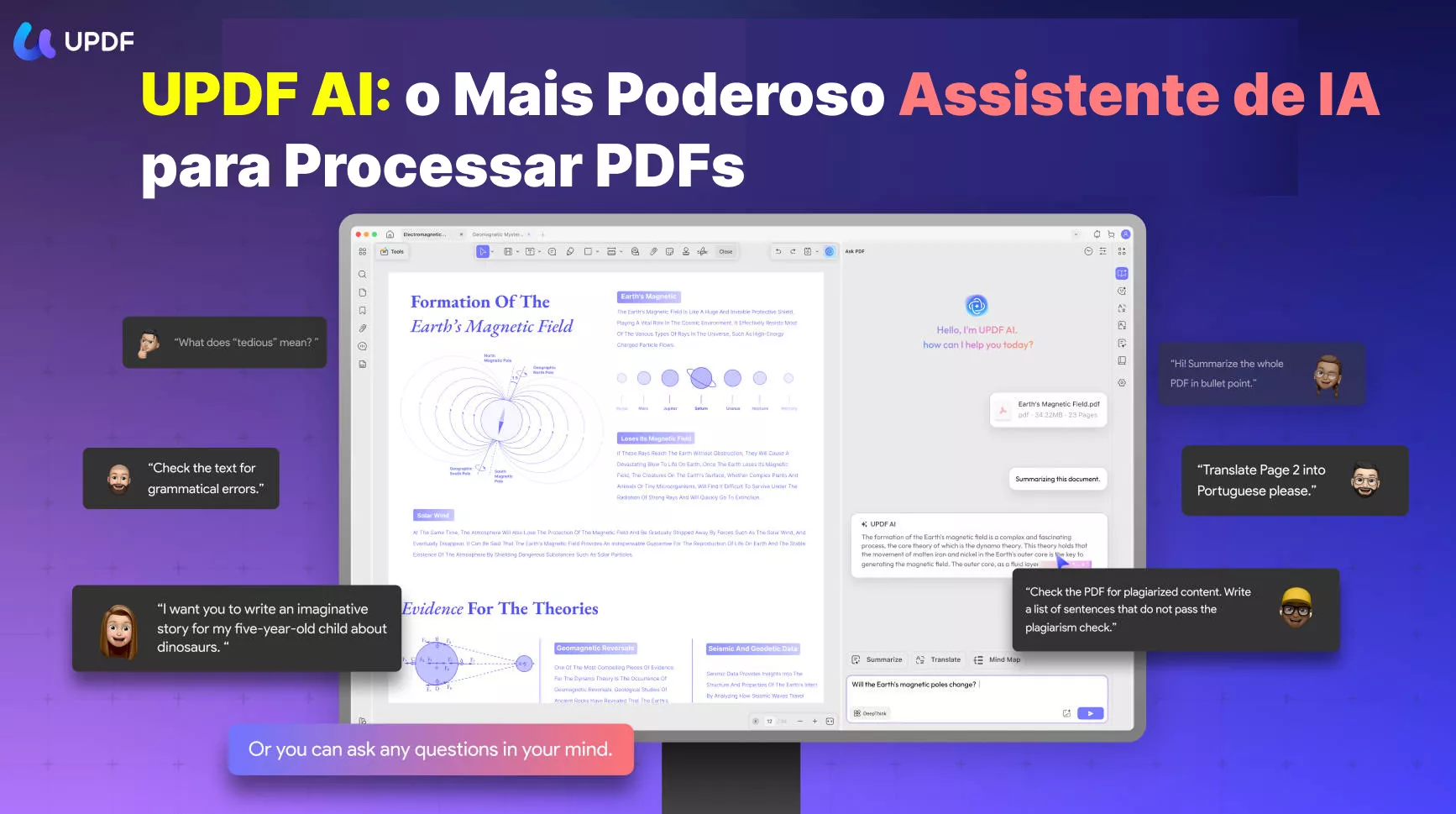
Como usar o UPDF para automatizar tarefas no Excel?
Você também pode usar o UPDF para automatizar tarefas no Excel. Aqui, também usaremos o envio de e-mails como exemplo. Se você ainda não tem o UPDF no seu computador, pode clicar no botão abaixo para baixar e experimentar seguindo o guia abaixo.
Windows • macOS • iOS • Android Seguro 100%
Passo 1. Além disso, você precisa abrir qualquer PDF no seu computador para encontrar o ícone do UPDF AI e abri-lo.
Passo 2. Acesse o Modo de Conversa. Agora, você precisa descrever suas necessidades para o UPDF AI . Aqui, eu escrevo: "Tenho uma lista de e-mails de clientes na linha A, o título do e-mail na linha B2 e o conteúdo do e-mail na linha B4 no Excel. Como posso enviar e-mails automaticamente?". Assim que eu entrar, o UPDF AI me dará o guia.
Entretanto, quando opero para o primeiro passo, não funciona. Nesse caso, você pode perguntar novamente ao UPDF AI.

Como extrair dados do Excel?
Passo 1. Crie um arquivo Excel no seu computador, abra o UPDF e arraste o Excel para a área "Abrir Arquivo" na interface inicial.
Passo 2. Clique no ícone "UPDF AI" e em "Começar" para enviar o Excel para o UPDF AI. Em seguida, o programa analisará o conteúdo no Excel.
Passo 3. Agora, você pode fazer qualquer pergunta sobre o conteúdo do Excel.
Além de auxiliar no trabalho com Excel, o UPDF pode ajudar você com muitas outras tarefas. Aqui estão algumas delas.
- Resumir PDF : Com o novo recurso de resumo, você poderá extrair informações importantes e pontos-chave de documentos PDF longos. Isso economizará tempo e esforço ao revisar conteúdo extenso.
- Explicação de Termos: A integração de IA do UPDF oferecerá um recurso de explicação instantânea de termos. Você pode obter rapidamente definições e explicações para termos ou conceitos específicos enquanto lê ou estuda. Isso será especialmente útil para terminologias desconhecidas.
- Traduzir PDF: Você não precisa de uma ferramenta de terceiros para traduzir um arquivo PDF. O UPDF pode ajudar você a traduzir o PDF para qualquer idioma que precisar com a ajuda da IA.
- Analisar dados: Com os dados do Excel transformados em PDF, o UPDF pode ajudar você a analisar os dados, desde que você dê o comando. Isso beneficia sua compreensão dos dados.
- Manipulando PDFs: Edite, faça OCR, anote, compacte, converta, crie e muito mais.
Para saber mais sobre o UPDF, assista ao guia em vídeo abaixo.
O UPDF é uma ferramenta poderosa que pode ajudar os usuários a melhorar sua produtividade e aproveitar ao máximo seus fluxos de trabalho com documentos PDF. Experimente hoje mesmo!
Windows • macOS • iOS • Android Seguro 100%
Perguntas frequentes sobre o ChatGPT para Excel
P1. O ChatGPT pode analisar dados do Excel?
Sim. O ChatGPT pode analisar dados do Excel para você. Depois de carregar o Excel no ChatGPT, você pode deixar que ele analise e resuma os dados ou faça qualquer outra coisa para você.
P2. Como usar o ChatGPT no Excel?
Para usar o ChatGPT no Excel, você precisa usar o plugin "ChatGPT para Excel". Basta abrir o Excel, clicar em "Add-ins" na aba "Início", procurar por "ChatGPT para Excel" e adicioná-lo ao Excel. Em seguida, digite "=ai." em uma célula em branco e você poderá selecionar a lista de funções a serem usadas. Para um guia sobre como usar esses recursos, assista a este vídeo.
P3. Como enviar o Excel para o ChatGPT?
Para enviar o Excel para o ChatGPT, você precisa ter o ChatGPT Plus. Em seguida, faça login com sua conta, selecione ChatGPT 4 e clique em "+" para enviar o Excel para o ChatGPT.
Considerações Finais
Agora você sabe como usar o ChatGPT para Excel para melhorar sua eficiência no trabalho. Seguindo os guias acima, não haverá problemas. No entanto, não é recomendável usar o ChatGPT para Excel, pois ele possui apenas recursos de IA. Portanto, recomendamos o UPDF. Com seus recursos de IA, você pode trabalhar no Excel como no ChatGPT e obter mais recursos como OCR, edição, conversão, compactação, anotações em PDF e muito mais. Que tal baixar o UPDF diretamente aqui e testá-lo você mesmo?
 UPDF
UPDF
 UPDF para Windows
UPDF para Windows UPDF para Mac
UPDF para Mac UPDF para iPhone/iPad
UPDF para iPhone/iPad UPDF para Android
UPDF para Android UPDF AI Online
UPDF AI Online UPDF Sign
UPDF Sign Editar PDF
Editar PDF Anotar PDF
Anotar PDF Criar PDF
Criar PDF Formulário PDF
Formulário PDF Editar links
Editar links Converter PDF
Converter PDF OCR
OCR PDF para Word
PDF para Word PDF para Imagem
PDF para Imagem PDF para Excel
PDF para Excel Organizar PDF
Organizar PDF Mesclar PDF
Mesclar PDF Dividir PDF
Dividir PDF Cortar PDF
Cortar PDF Girar PDF
Girar PDF Proteger PDF
Proteger PDF Assinar PDF
Assinar PDF Redigir PDF
Redigir PDF Sanitizar PDF
Sanitizar PDF Remover Segurança
Remover Segurança Ler PDF
Ler PDF Nuvem UPDF
Nuvem UPDF Comprimir PDF
Comprimir PDF Imprimir PDF
Imprimir PDF Processamento em Lote
Processamento em Lote Sobre o UPDF AI
Sobre o UPDF AI Soluções UPDF AI
Soluções UPDF AI Guia do Usuário de IA
Guia do Usuário de IA Perguntas Frequentes
Perguntas Frequentes Resumir PDF
Resumir PDF Traduzir PDF
Traduzir PDF Converse com o PDF
Converse com o PDF Converse com IA
Converse com IA Converse com a imagem
Converse com a imagem PDF para Mapa Mental
PDF para Mapa Mental Explicar PDF
Explicar PDF Pesquisa Acadêmica
Pesquisa Acadêmica Pesquisa de Artigos
Pesquisa de Artigos Revisor de IA
Revisor de IA Escritor de IA
Escritor de IA  Assistente de Tarefas com IA
Assistente de Tarefas com IA Gerador de Questionários com IA
Gerador de Questionários com IA Resolutor de Matemática com IA
Resolutor de Matemática com IA PDF para Word
PDF para Word PDF para Excel
PDF para Excel PDF para PowerPoint
PDF para PowerPoint Guia do Usuário
Guia do Usuário Truques do UPDF
Truques do UPDF Perguntas Frequentes
Perguntas Frequentes Avaliações do UPDF
Avaliações do UPDF Centro de Download
Centro de Download Blog
Blog Sala de Imprensa
Sala de Imprensa Especificações Técnicas
Especificações Técnicas Atualizações
Atualizações UPDF vs. Adobe Acrobat
UPDF vs. Adobe Acrobat UPDF vs. Foxit
UPDF vs. Foxit UPDF vs. PDF Expert
UPDF vs. PDF Expert










